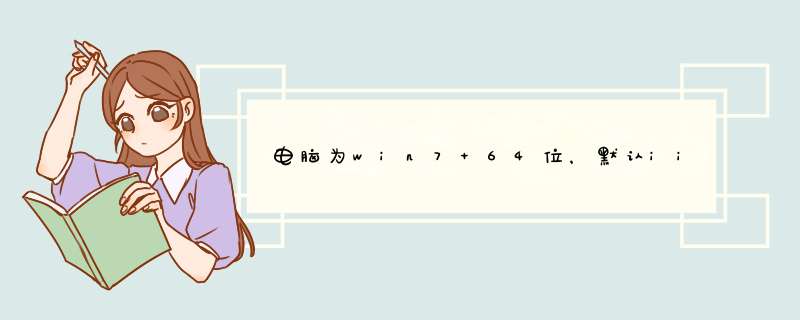
PHPManagerForIIS-1.2.0-x64.msi安装后, 打开iis
最后确定即可!
需要注意的是, 下载的php也要是64位的版本!
在Windows 7下配置PHP环境等,就针对此问题下面进行详细介绍。 (1)、采用理由: 优点:最大化的桌面图形化 *** 作系统,可维护性优秀。基于IIS v6.0/v7.0(2008),可以支持的脚本相当完整,不仅支持Linux无法支持的asp/asp.net,还可以安装php、mysql、 zend实现php环境。同时,利用Serv-U可以实现ftp管理。 *** 作简单,无需键入任何命令就可实现全能型主机。 (2)、 *** 作步骤: 说明:本教程采用IIS v7.0+php+mysql+zend在Win7下构建 *** 作环境。 1. 安装IIS v7.0 控制面板-程序和功能-打开或关闭Windows 功能 测试是否成功安装IIS v7.0,在浏览器输入: http://localhost/ http://127.0.0.1/ 出现如上界面说明成功安装IIS v7.0 新建站点:(默认的站点用作asp/asp.net/,启动8080端口,即访问使用 http://localhost:8080/) 2. 配置PHP环境 采用php v5.2.5。下载php v5.2.5之后解压到G:\php 在IIS中如下 *** 作: 添加ISAPI筛选器: 添加脚本映射: 添加应用程序池: 更改站点应用程序池,并添加默认文档index.php 修改G:/PHP/php.ini-list 文件名为php.ini,复制到F:/windows/(双系统,Windows 7所在盘符),修改php.ini:使之支持GD,mysql等 修改extension_dir目录: 复制libmcrypt.dll,libmysql.dll,php5ts.dll三个文件到F:/windows/System32(双系统,Windows 7所在盘符)下, 在默认目录新建一个index.php 输入<A href=" http://127.0.0.1:8080/"> http://127.0.0.1:8080/</A>校验是否成功安装php : 3. 添加Mysql数据库: 采用Mysql v5.1.35。 安装Mysql: 设置Mysql: 校验mysql是否正确安装: 1. 检测服务管理器中:mysql是否启动: 2. 使用phpmyadmin能否接入mysql: 3. Zend Optimizer 采用Zend Optimizer v3.3.0a 安装程序: 因为Zend Optimizer的安装不需要任何配置,所以此处省略。经过笔者测试在Windows 7下php+mysql数据库测试成功,希望此文对大家配置php环境有所帮助。欢迎分享,转载请注明来源:内存溢出

 微信扫一扫
微信扫一扫
 支付宝扫一扫
支付宝扫一扫
评论列表(0条)